Heim >System-Tutorial >LINUX >Ubuntu ARM Linux: Ein hervorragendes Betriebssystem für ARM-basierte Geräte
Ubuntu ARM Linux: Ein hervorragendes Betriebssystem für ARM-basierte Geräte
- 王林nach vorne
- 2024-02-09 11:03:21919Durchsuche
Sie wissen vielleicht, dass Ubuntu eine beliebte Linux-Distribution ist, die auf einer Vielzahl von PCs und Servern ausgeführt werden kann und eine benutzerfreundliche Benutzeroberfläche und umfangreiche Softwarepakete bietet. Aber wussten Sie, dass Ubuntu auch auf ARM-basierten Geräten laufen kann? Bei der ARM-Architektur handelt es sich um ein leistungsstarkes Prozessordesign mit geringem Stromverbrauch, das häufig in Smartphones, Tablets, Raspberry Pi und anderen Geräten verwendet wird. Ubuntu ARM Linux ist eine speziell für Geräte mit ARM-Architektur angepasste Version von Ubuntu. Sie ermöglicht es Ihnen, die Vorteile und Funktionen von Ubuntu auf diesen Geräten zu nutzen. In diesem Artikel werden die Hauptfunktionen, Installationsmethoden und Nutzungstipps von Ubuntu ARM Linux vorgestellt, damit Sie Ubuntu problemlos auf Geräten mit ARM-Architektur verwenden können.
Installationsumgebung
- Linux-Version: Ubuntu 12.04
- Kernelversion: Linux 3.5.0
- Cross-Compiler-Version: arm-linux-gcc-4.4.3
Vor der Installation sprechen
Lassen Sie uns zunächst kurz den sogenannten Aufbau einer Cross-Compilation-Umgebung vorstellen, also die Installation und Konfiguration der Cross-Compilation-Toolkette. In dieser Umgebung werden das für das eingebettete Linux-System erforderliche Betriebssystem, Anwendungen usw. kompiliert und dann auf den Zielcomputer hochgeladen.
Die Cross-Compilation-Toolkette dient zum Kompilieren, Verknüpfen, Verarbeiten und Debuggen von Programmcode für plattformübergreifende Architekturen. Bei entwicklungsübergreifenden Toolketten wird dem Dateinamen ein Präfix hinzugefügt, um die lokale Toolkette zu unterscheiden. Beispielsweise bedeutet arm-linux- eine Cross-Compilation-Toolkette für arm; arm-linux-gcc bedeutet einen Compiler, der gcc verwendet. Zusätzlich zu den architekturbezogenen Kompilierungsoptionen ist seine Verwendung dieselbe wie bei gcc auf dem Linux-Host, sodass die Linux-Programmiertechnologie auch auf eingebettete Anwendungen anwendbar ist. Es kann jedoch nicht jede Version verwendet werden, und bei verschiedenen Softwarepaketen treten häufig Probleme beim Versionsabgleich auf. Wenn Sie beispielsweise den Kernel kompilieren, müssen Sie die Version arm-linux-gcc-4.3.3 der Cross-Compilation-Toolkette verwenden. Wenn Sie die Cross-Compilation-Toolkette arm-linux-gcc-3.4.1 verwenden, Die Kompilierung schlägt fehl.
Was ist also der Unterschied zwischen gcc und arm-linux-gcc? Der Unterschied besteht darin, dass gcc ein C-Sprachcompiler unter Linux ist und das kompilierte Programm lokal ausgeführt wird, während arm-linux-gcc ein plattformübergreifender C-Sprachcompiler unter Linux ist und das kompilierte Programm auf dem Zielcomputer ausgeführt wird (z Als ARM-Plattform sollte die eingebettete Entwicklung die eingebettete Cross-Compilation-Toolkette verwenden.
Installationsschritte
-
Speichern Sie das komprimierte Paket arm-linux-4.4.3.tar.gz in einem Verzeichnis, das Sie später dekomprimieren werden. Dieses Verzeichnis kann in Zukunft nicht mehr gelöscht werden /software, wie unten gezeigt, merken Sie sich diesen Pfad, Sie werden ihn später verwenden.
-
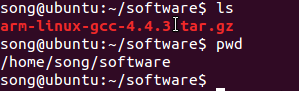
-
Verwenden Sie den tar-Befehl: tar zxvf arm-gcc-4.4.3.tar.gz, um arm-linux-gcc-4.4.3.tar.gz im Softwareordner zu dekomprimieren und im aktuellen Verzeichnis zu installieren, wie unten gezeigt
-

Aus dem Bild unten können Sie ersehen, dass die Dekomprimierung erfolgreich war und die dekomprimierten Dateien im Ordner /home/song/software/opt/FriendlyARM/toolschain/4.4.3 gespeichert werden, wie im Bild unten gezeigt, dieser Speicherpfad kann in Erinnerung bleiben, wie unten gezeigt
-
Als nächstes konfigurieren Sie die Systemumgebungsvariablen und fügen den Pfad der Cross-Compilation-Toolkette zur Umgebungsvariablen PATH hinzu, damit diese Tools in jedem Verzeichnis verwendet werden können. Notieren Sie sich den Installationspfad im vorherigen Schritt und verwenden Sie den Befehl: vim /etc/profile, um die Profildatei zu bearbeiten und Umgebungsvariablen hinzuzufügen.
-

Fügen Sie die letzte Zeile im Profil hinzu: export PATH=$PATH:/home/song/software/opt/FriendlyARM/toolschain/4.4.3/bin. Dieser Pfad ist der Pfad, in dem sich das bin-Verzeichnis befindet, möglicherweise anders. Füllen Sie entsprechend Ihrer tatsächlichen Situation einfach das Verzeichnis aus, wie in Zeile 32 unten dargestellt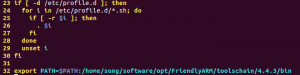
Speichern Sie es einfach, nachdem Sie es geschrieben haben -
Verwenden Sie den Befehl: source /etc/profile, um Umgebungsvariablen wirksam zu machen
-
Geben Sie den Befehl arm-linux auf dem Terminal ein und drücken Sie die Tabulatortaste. Das Bild unten zeigt an, dass die Umgebungsvariable erfolgreich festgelegt wurde
-
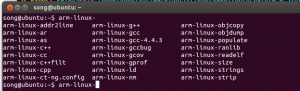
-
Mit dem Befehl: arm-linux-gcc -v erscheint die folgende Fehlermeldung: /home/song/software/opt/FriendlyARM/toolschain/4.4.3/bin/arm-linux-gcc: 15: exec: / home/ song/software/opt/FriendlyARM/toolschain/4.4.3/bin/.arm-none-linux-gnueabi-gcc: nicht gefunden
-

Dies bedeutet, dass der Grund für dieses Problem darin liegt, dass Ubuntu 12.04 64-Bit verwendet. Die Lösung besteht darin, den Befehl sudo apt-get install ia32-libs zu verwenden, um einige 32-Bit-Bibliotheken zu installieren.
-
Verwenden Sie nach der Installation der 32-Bit-Bibliothek den Befehl: arm-linux-gcc -v Diesmal ist es erfolgreich, wie unten gezeigt
-
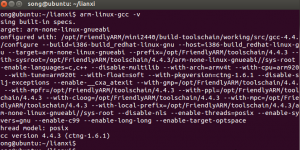
-
Überprüfen und kompilieren Sie eine hello.c-Datei
-
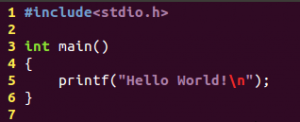
Verwenden Sie den Befehl: arm-linux-gcc hello.c -o hello, um zu sehen, ob die Kompilierung erfolgreich ist
Es ist ersichtlich, dass die Binärdatei erfolgreich generiert wurde.
Zusammenfassung
Tatsächlich treten während des Installationsvorgangs verschiedene Fehler auf. Sie können die Fehlermeldung direkt kopieren und online durchsuchen. Sie können normalerweise mehr Zeit damit verbringen, Linux zu lernen . Ein bisschen Geduld.
Das obige ist der detaillierte Inhalt vonUbuntu ARM Linux: Ein hervorragendes Betriebssystem für ARM-basierte Geräte. Für weitere Informationen folgen Sie bitte anderen verwandten Artikeln auf der PHP chinesischen Website!

